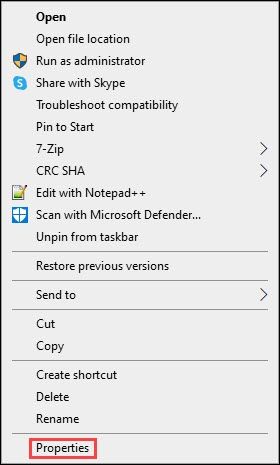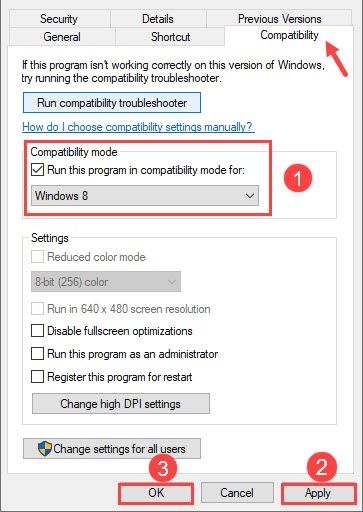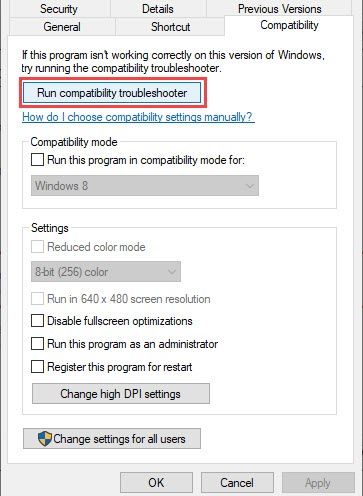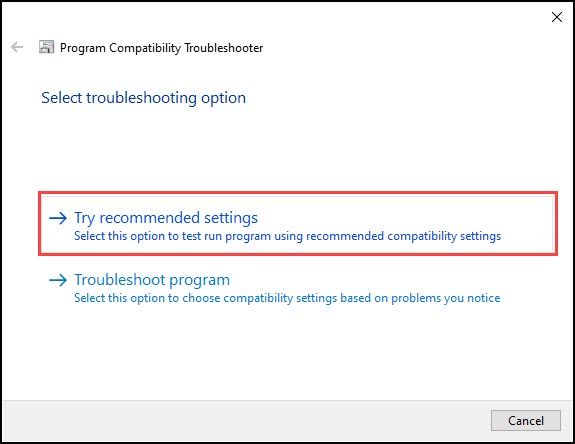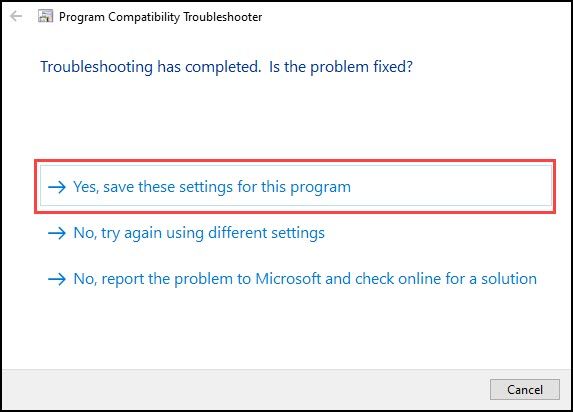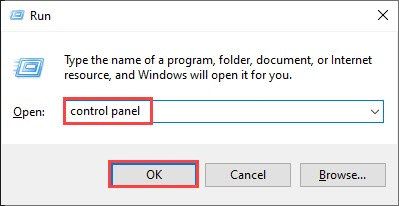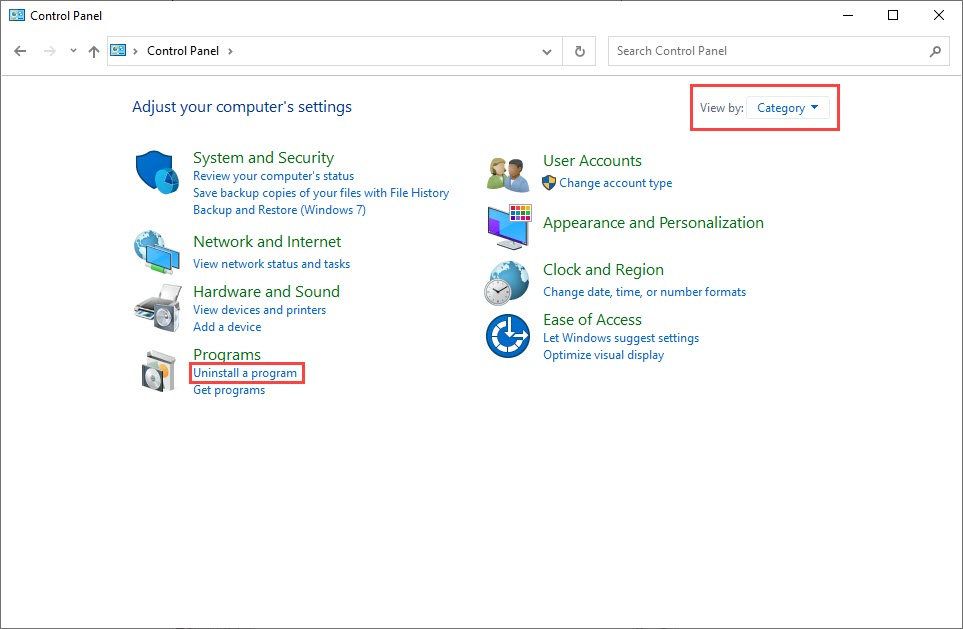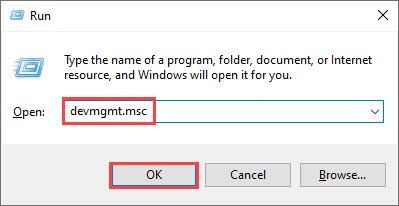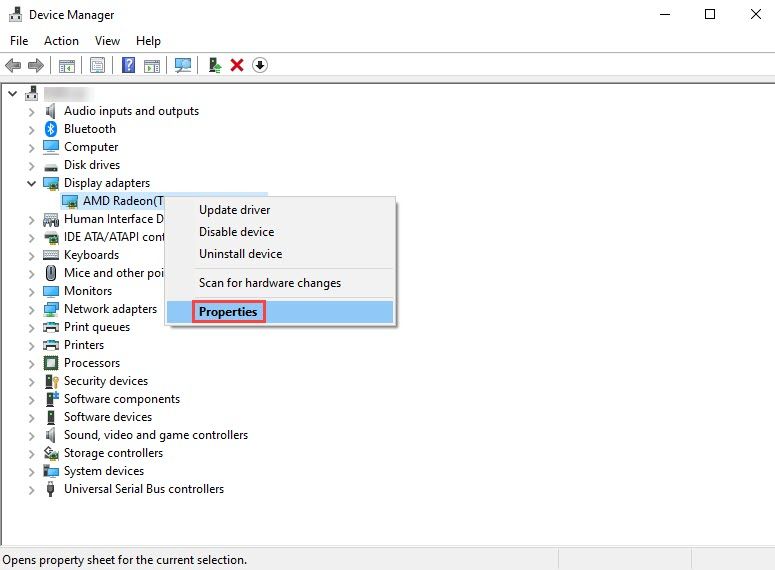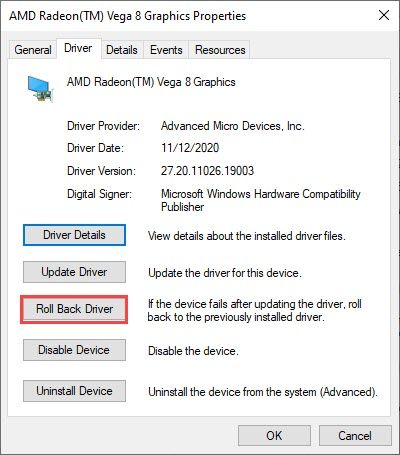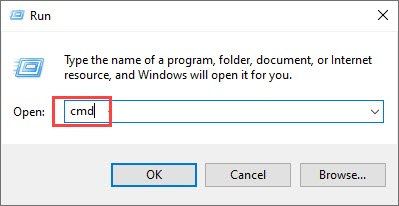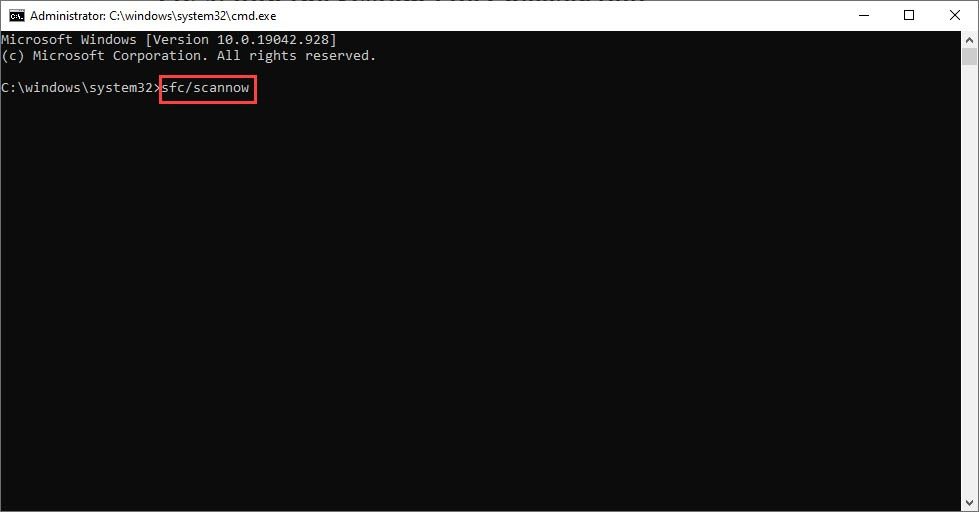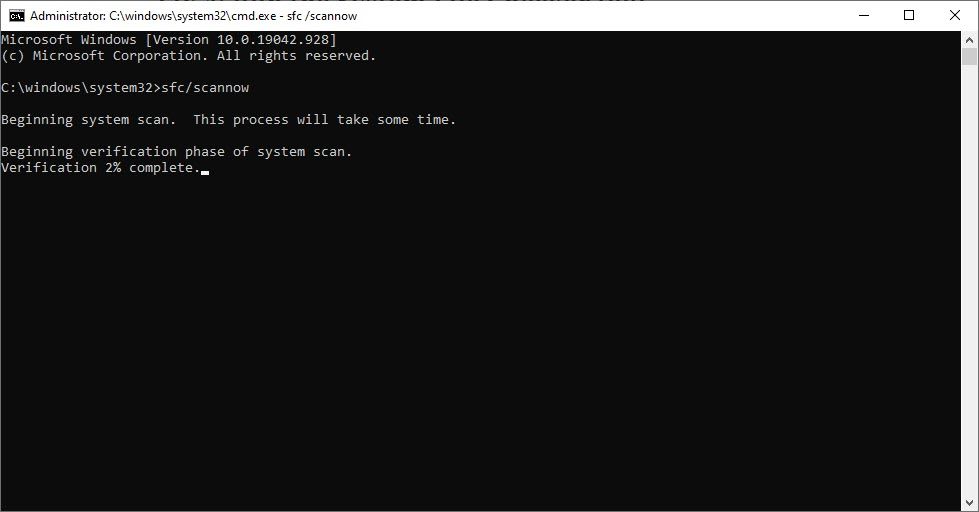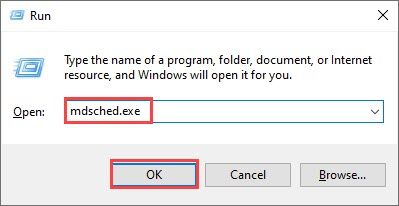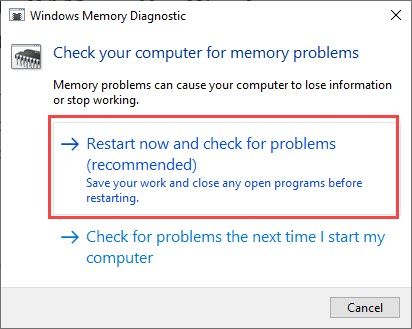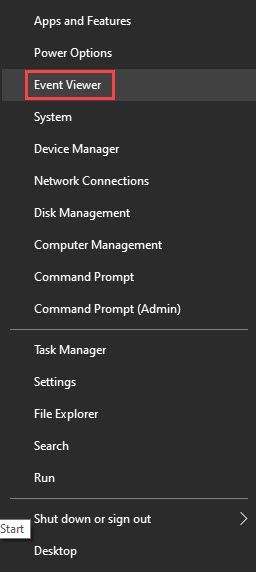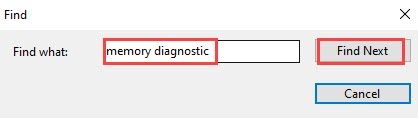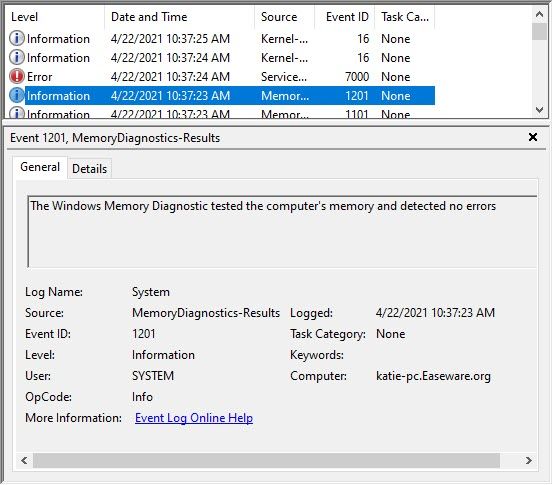اسٹاپ کوڈ کے ساتھ بلیو اسکرین حاصل کرنا: VIDEO_MEMORY_MANAGEMENT انٹرنل؟ کیا لگتا ہے؟ بہت سے ونڈوز صارفین نے بھی اسی خرابی کی اطلاع دی ، زیادہ تر کھیلوں یا ویڈیوز کو کھیلتے ہوئے۔
میں جانتا ہوں کہ یہ مایوس کن ہے ، لیکن گھبرانا مت! یہاں کچھ حل ہیں جو مدد کرسکتے ہیں۔ آپ کو ان سب کو آزمانے کی ضرورت نہیں ہوگی ، صرف اس فہرست میں کام کریں جب تک کہ آپ کام کرنے والی چیز کو تلاش نہ کریں۔
اس سے پہلے کہ ہم شروع کریں…
مجھے یہ غلطی کیوں ہو رہی ہے؟
عام طور پر اس وقت ہوتا ہے جب ونڈوز کو کسی اہم مسئلے کا سامنا کرنا پڑتا ہے جیسے یہ متضاد ہارڈ ویئر اور ناقص سافٹ ویئر ڈرائیورز کی بحالی میں ناکام ہوجاتا ہے۔
VIDEO_MEMORY_MANAGEMENT_INTERNAL غلطی (کوڈ: 0x0000010E) بہت سے حالات میں متحرک ہوسکتی ہے۔ کچھ ممکنہ وجوہات میں نظام کی خراب فائلیں ، پریشان کن گرافکس کارڈ ڈرائیور اور عیب دار رام شامل ہیں۔
میں اسے کیسے ٹھیک کروں؟
1: سافٹ ویئر چلانے کے لئے مطابقت کے موڈ کا استعمال کریں
2: سیف موڈ میں ونڈوز اپ ڈیٹس کو ان انسٹال کریں
3: اپنے گرافکس کارڈ ڈرائیوروں کو درست کریں
5: ونڈوز میموری کی تشخیص کرنے والے ٹول کے ذریعہ اپنی رام کی جانچ کریں
6: مائیکروسافٹ ہاٹ فکس (ونڈوز وسٹا اور ونڈوز سرور 2008 صارفین کے لئے)
7: ونڈوز کو دوبارہ انسٹال کریں
درست کریں 1: سافٹ ویئر چلانے کے لئے مطابقت کے موڈ کا استعمال کریں
اگر آپ کو سافٹ ویئر استعمال کرتے وقت ، جیسے ویڈیو گیمز کھیلتے وقت یہ غلطی پیش آتی ہے ، تو پھر اسے مطابقت کے انداز میں چلانے کی کوشش کریں:
- سافٹ ویئر پر دائیں کلک کریں اور کلک کریں پراپرٹیز .
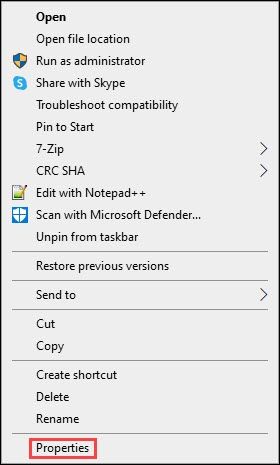
- کے نیچے مطابقت ٹیب ، منتخب کریں اس پروگرام کو مطابقت کے موڈ میں چلائیں اور OS ورژن منتخب کریں۔ کلک کریں درخواست دیں پھر ٹھیک ہے .
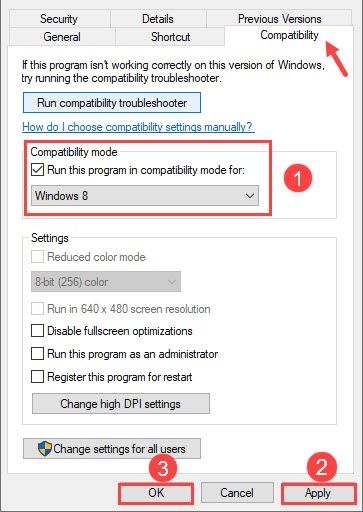
- اگر آپ نہیں جانتے کہ کون سا OS ورژن کام کرے گا تو ، کلک کریں مطابقت کا دشواری چلانے والا چلائیں .
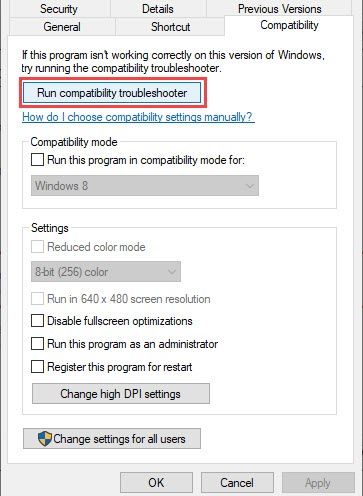
- کلک کریں تجویز کردہ ترتیبات آزمائیں .
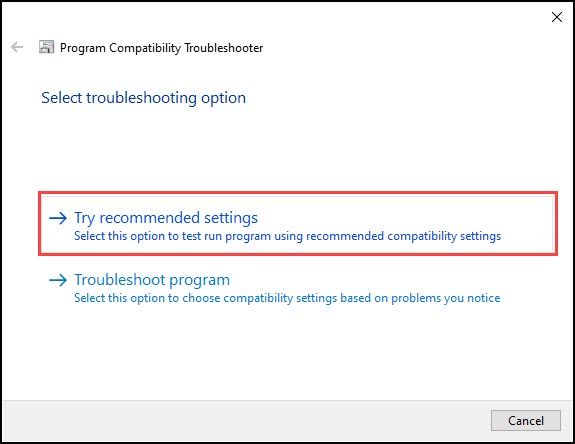
- کلک کریں ٹیسٹ پروگرام پھر کلک کریں اگلے .

- اگر پروگرام ٹھیک سے چلتا ہے تو ، کلک کریں ہاں ، اس پروگرام کی ان ترتیبات کو محفوظ کریں .
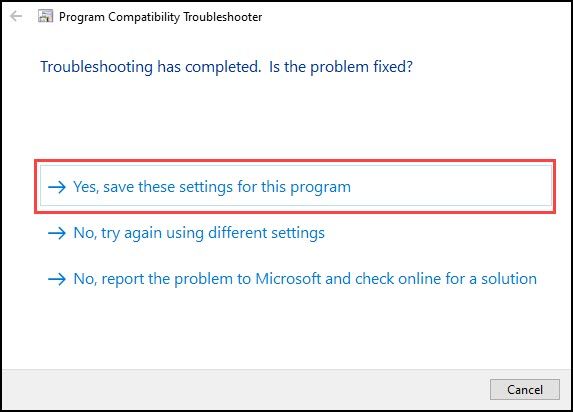
غلطی کو دور کیا جانا چاہئے۔ ٹربلشوٹر کو بند کریں اور آپ اپنے کمپیوٹر کا استعمال جاری رکھ سکتے ہیں۔ اگر نہیں تو ، ذیل میں حل دیکھیں۔
درست کریں 2: سیف موڈ میں ونڈوز اپ ڈیٹس کو ان انسٹال کریں
ونڈوز اپ ڈیٹس عام طور پر مدد کرتے ہیں ، لیکن کبھی کبھار وہ سافٹ ویئر ڈرائیوروں میں خرابی کا سبب بن سکتے ہیں۔ آپ سیف موڈ میں داخل ہونے اور حالیہ تازہ کاریوں کو ان انسٹال کرنے کی کوشش کر سکتے ہیں۔
- سیف موڈ میں بوٹ کریں۔ دبائیں ونڈوز لوگو کی اور R چلائیں خانہ پر زور دینے کے لئے اپنے کی بورڈ پر۔
- ٹائپ کریں کنٹرول پینل ، پھر کلک کریں ٹھیک ہے .
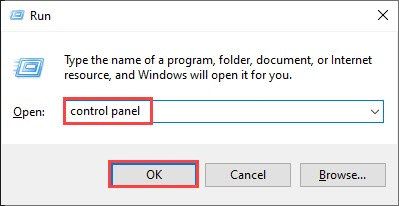
- منتخب کریں زمرہ: منجانب ، پھر کلک کریں ایک پروگرام ان انسٹال کریں .
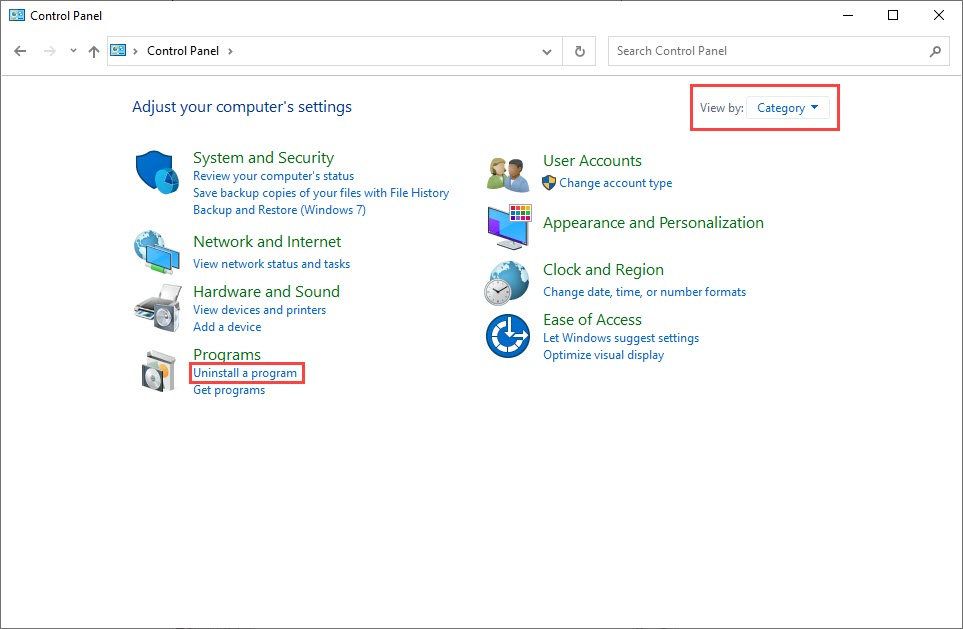
- کلک کریں انسٹال شدہ اپڈیٹس دیکھیں .

- پریشانی والی تازہ کاری کا انتخاب کریں ، پھر کلک کریں انسٹال کریں .

آپ یا تو ڈھونڈ سکتے ہیں ونڈوز کی حالیہ تازہ ترین معلومات یا گرافکس کارڈ ڈرائیوروں سے متعلق .
اپنے پی سی کو دوبارہ شروع کریں اور دیکھیں کہ آیا مسئلہ برقرار رہتا ہے۔
3 درست کریں: اپنے گرافکس کارڈ ڈرائیوروں کو درست کریں
ناقص گرافکس کارڈ ڈرائیور بھی اس غلطی کا ایک عام سبب ہیں۔ بہت سارے صارفین تازہ کاری ، بیک رولنگ ، یا ڈرائیوروں کو دوبارہ انسٹال کرکے اپنے مسائل حل کرسکتے ہیں۔ یہ کرنے کے لئے دو طریقے یہ ہیں:
2: دستی طور پر (ڈیوائس منیجر کے ذریعے)
آپشن 1: خود بخود (تجویز کردہ!)
اگر آپ کے پاس گرافکس کارڈ ڈرائیوروں کو دستی طور پر اپ ڈیٹ کرنے کے لئے وقت ، صبر ، یا کمپیوٹر کی مہارت نہیں ہے تو ، آپ اسے ڈرائیور ایزی کے ذریعہ خود بخود کرسکتے ہیں۔
ڈرائیور ایزی خود بخود آپ کے سسٹم کو پہچان لے گا اور آپ کے عین مطابق گرافکس کارڈ ، اور آپ کے ونڈوز ورژن کے ل correct درست ڈرائیور تلاش کرے گا ، اور یہ انہیں ڈاؤن لوڈ اور انسٹال کریں گے۔
- ڈاؤن لوڈ اور انسٹال کریں ڈرائیور ایزی۔
- آسان ڈرائیور چلائیں اور پر کلک کریں جائزہ لینا بٹن اس کے بعد ڈرائیور ایزی آپ کے کمپیوٹر کو اسکین کرے گا اور کسی بھی پریشانی والے ڈرائیور کا پتہ لگائے گا۔

- پر کلک کریں اپ ڈیٹ جھنڈے والے گرافکس کارڈ ڈرائیور کے ساتھ والا بٹن (آپ یہ مفت ورژن کے ساتھ کر سکتے ہیں)۔ تب آپ کو دستی طور پر ڈرائیور ڈاؤن لوڈ اور انسٹال کرنے کی ضرورت ہوگی۔
یا ، کلک کریں تمام تجدید کریں آپ کے سسٹم پر موجود تمام ڈرائیوروں کا صحیح ورژن خود بخود ڈاؤن لوڈ اور انسٹال کرنے کے ل ((اس کیلئے پرو ورژن کی ضرورت ہے - جب اپ ڈیٹ آل پر کلک کریں تو آپ کو اپ گریڈ کرنے کا اشارہ کیا جائے گا)۔
آپشن 2: دستی طور پر (ڈیوائس منیجر کے ذریعے)
ڈیوائس مینیجر ایک ونڈوز ٹول ہے جو آپ کو ہارڈ ویئر کی ترتیبات کے ساتھ ساتھ ڈرائیور کے مقامات کو جانچنے اور تبدیل کرنے کی سہولت دیتا ہے۔ آپ اس ٹول کے ذریعے اپنے ڈرائیوروں کو بیک رول یا انسٹال کرسکتے ہیں:
اپنے ڈرائیور کی واپسی کے ل::
- دبائیں ونڈوز لوگو کی اور R چلائیں خانہ پر زور دینے کے لئے اپنے کی بورڈ پر۔
- ٹائپ کریں devmgmt.msc ، پھر کلک کریں ٹھیک ہے .
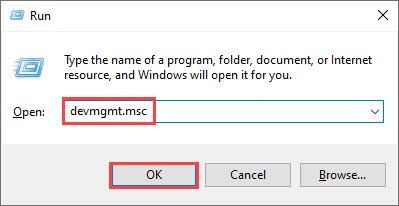
- اپنے گرافکس کارڈ آلہ پر دائیں کلک کریں ، پھر کلک کریں پراپرٹیز .
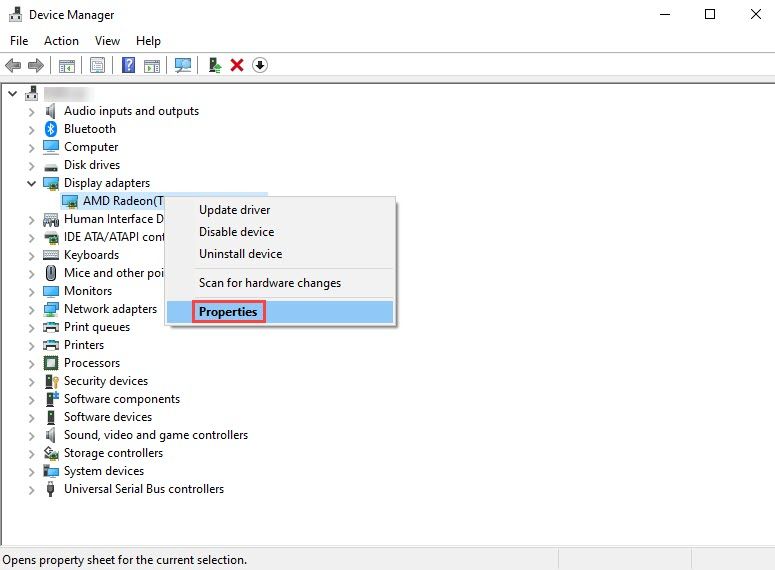
- کلک کریں بیک ڈرائیور کو رول کریں . اگر یہ سفید ہوچکا ہے تو اس کا مطلب ہے کہ آپ کے کمپیوٹر پر ڈرائیور کا کوئی پچھلا ورژن انسٹال نہیں ہے۔ آپ کو رول بیک مکمل کرنے کے لئے اپنے ڈرائیور کا پچھلا ورژن ڈاؤن لوڈ کرنے کی ضرورت ہوگی۔
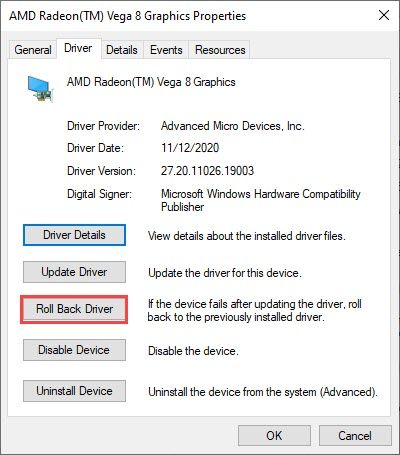
- آپ مینوفیکچررز کی ویب سائٹوں پر جا سکتے ہیں جہاں آپ کو اپنے ڈرائیوروں کے پچھلے ورژن مل سکتے ہیں۔
NVIDIA
انٹل
AMD
آسوس
کرنا اپنے ڈرائیور کو دوبارہ انسٹال کریں :
- ڈیوائس منیجر میں ، اپنے گرافکس کارڈ ڈیوائس پر دائیں کلک کریں ، پھر کلک کریں انسٹال کریں .
- اپنے کمپیوٹر کو دوبارہ شروع کریں۔
- ونڈوز خود بخود ڈرائیور انسٹال کرنے کی کوشش کرے گی۔
یہ دیکھنے کے لئے چیک کریں کہ آیا آپ کا کمپیوٹر عام طور پر کام کرسکتا ہے۔
فکس 4: سسٹم فائل چیکر ٹول چلائیں
بعض اوقات خرابی ونڈوز فائلوں کی خراب فائلوں کی وجہ سے ہوسکتی ہے۔ آپ مسئلہ فائلوں کا پتہ لگانے اور اسے ٹھیک کرنے کے لئے سسٹم فائل چیکر ٹول کا استعمال کرسکتے ہیں:
- دبائیں ونڈوز لوگو کی اور R چلائیں خانہ پر زور دینے کے لئے اپنے کی بورڈ پر۔
- اپنے کی بورڈ پر ، ٹائپ کریں سینٹی میٹر اور دبائیں Ctrl ، شفٹ اور داخل کریں ایک ہی وقت میں بطور ایڈمنسٹریٹر کمانڈ پرامپٹ چلائیں .
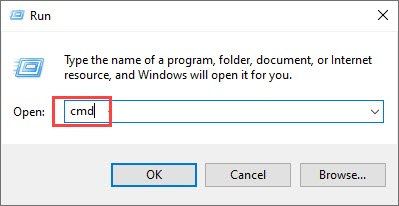
- آپ کو اجازت کے لئے کہا جائے گا۔ کلک کریں جی ہاں کمانڈ پرامپٹ کھولنے کے لئے
- ٹائپ کریں ایس ایف سی / سکین ، پھر دبائیں داخل کریں .
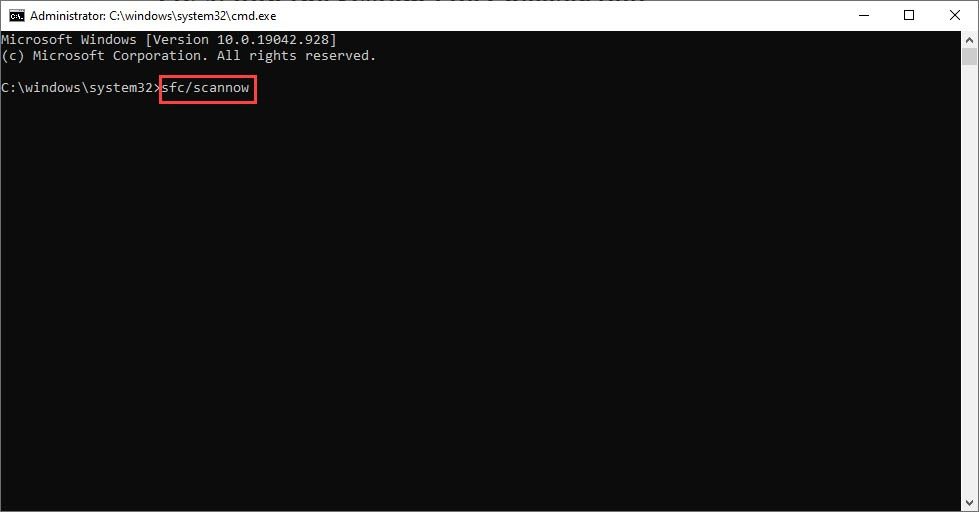
- سسٹم فائلز چیکر کا آلہ بدعنوان یا گمشدہ فائلوں کو خود بخود اسکین کرے گا اور اگر کوئی ہے تو ان کو ٹھیک کردے گا۔
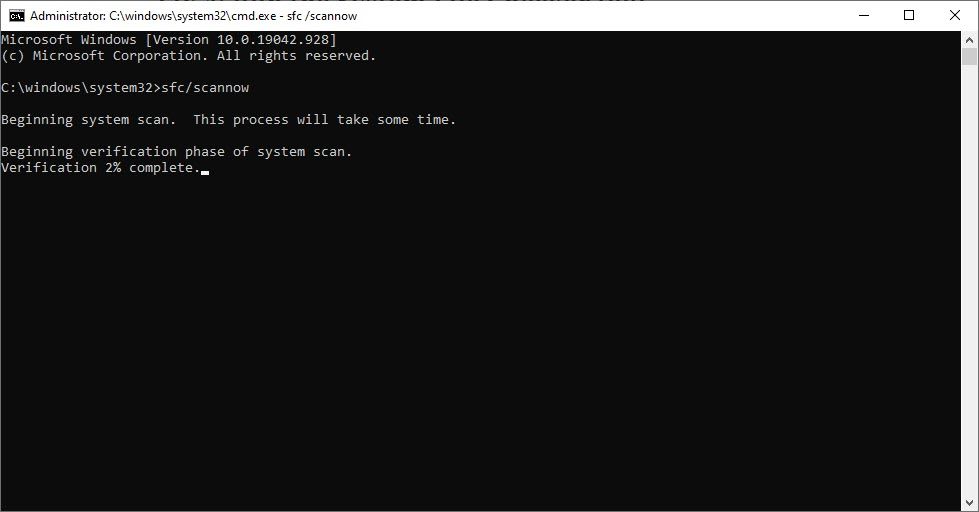
غلطی برقرار رہتی ہے تو یہ دیکھنے کے لئے اپنے کمپیوٹر کو دوبارہ شروع کریں۔
5 درست کریں: ونڈوز میموری کی تشخیص کرنے والے ٹول کے ذریعہ اپنی رام کی جانچ کریں
ناقص ریم بھی اس غلطی کو جنم دے سکتی ہے ، لیکن اگر یہ حقیقت میں اس کی وجہ ہے تو یہ تھوڑا مشکل ہوسکتا ہے۔ آپ درج ذیل ہدایات کے بطور ونڈوز میموری تشخیصی آلہ استعمال کرسکتے ہیں۔
- دبائیں ونڈوز لوگو کی اور R چلائیں خانہ پر زور دینے کے لئے اپنے کی بورڈ پر۔
- ٹائپ کریں mdsched.exe ، پھر کلک کریں ٹھیک ہے .
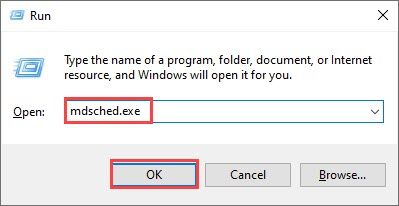
- کلک کریں ابھی دوبارہ شروع کریں اور مسائل کی جانچ کریں (تجویز کردہ) .
اہم: دوبارہ شروع کرنے سے پہلے اپنے تمام کام کو بچانا یقینی بنائیں۔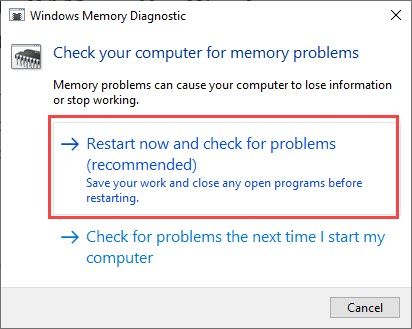
- ونڈوز خود بخود تشخیص چلائے گا ، جس میں کچھ منٹ لگ سکتے ہیں۔ جب یہ ختم ہوجائے تو ، آپ کا کمپیوٹر دوبارہ شروع ہوجائے گا۔
- نتائج آپ کے ڈیسک ٹاپ پر دکھائے جائیں گے۔ اگر آپ کو کوئی اطلاع نہیں ملتی ہے تو ، پر دبائیں شروع کریں مینو پھر کلک کریں وقوعہ کا شاہد .
(ونڈوز 7 صارفین: کلک کریں شروع کریں >> کنٹرول پینل >> انتظامی آلات >> وقوعہ کا شاہد .)
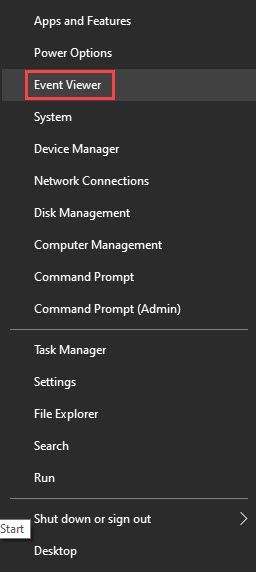
- کلک کریں ونڈوز لاگ >> سسٹم >> مل .

- ٹائپ کریں میموری تشخیصی ، پھر کلک کریں اگلا تالاش کریں .
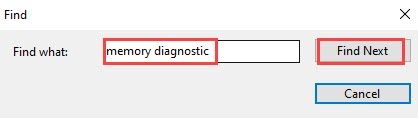
- اگر آپ کو کوئی غلطیاں نظر نہیں آتی ہیں تو ، اس کا مطلب ہے کہ آپ کی رام اچھی طرح سے کام کر رہا ہے اور اس نے بی ایس او ڈی کی خرابی نہیں کی۔ اپنے مسئلے کو حل کرنے کے ل other دوسرے حل کی کوشش کریں۔
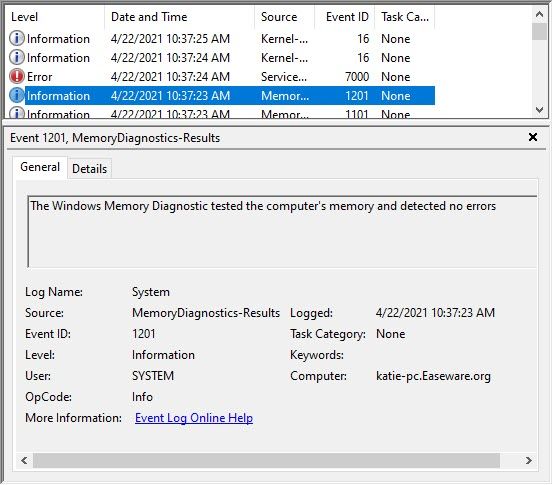
اگر آپ کو کوئی نقص نظر آتا ہے تو ، آپ اپنی رام کی جگہ لینے پر غور کرسکتے ہیں۔ اگرچہ یہ آپ کے بی ایس او ڈی کی غلطی کی وجہ نہیں بھی ہوسکتا ہے ، یہ شاید آپ کے کمپیوٹر کو کسی وقت کریش کردے گا۔
یہ دیکھنے کے ل Check چیک کریں کہ آیا آپ کے آلے کی ابھی ضمانت نہیں ہے یا مدد کے ل machine آپ کی مشین کے ڈویلپر سے مشورہ کریں۔
درست کریں 6: مائیکروسافٹ ہاٹ فکس (ونڈوز وسٹا اور ونڈوز سرور 2008 صارفین کے لئے)
مائیکرو سافٹ نے اس طرح کی غلطی کے لئے ایک ہاٹ فکس تیار کیا ہے۔ تاہم ، آپ اسے صرف تب ہی استعمال کرسکیں گے اگر آپ ونڈوز وسٹا یا ونڈوز سرور 2008 صارف ہیں۔
کلک کریں یہاں مزید معلومات اور ہاٹ فکس ڈاؤن لوڈ کے لئے۔
7 درست کریں: ونڈوز کو دوبارہ انسٹال کریں
ونڈوز کو دوبارہ انسٹال کرنا بہت سے حالات میں مددگار ثابت ہوسکتا ہے۔ تاہم ، یہ ہماری پہلی پسند نہیں ہے کیونکہ ہمیں فائلوں اور ایپس کو پہلے سے بیک اپ لینے کی ضرورت ہوگی ،
اچھی خبر یہ ہے کہ آپ کو تیسرے فریق کے آلے کی ضرورت نہیں ہے ، صرف ونڈوز خود کرے گی۔ بوٹ ایبل USB سے ونڈوز انسٹال کرنے کا طریقہ سیکھنے کے ل this آپ اس مضمون کا حوالہ دے سکتے ہیں۔
اہم: اپنے کمپیوٹر کو دوبارہ ترتیب دینے سے پہلے اپنی فائلوں کا بیک اپ کرنا یقینی بنائیں۔امید ہے کہ یہ مضمون مدد کرتا ہے! اگر آپ کے مزید سوالات ہیں تو براہ کرم کوئی تبصرہ کریں۔